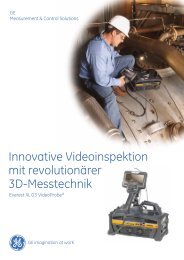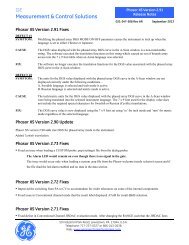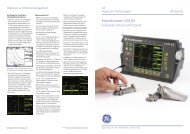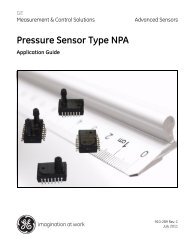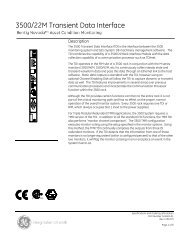Kaye Validator® - GE Measurement & Control
Kaye Validator® - GE Measurement & Control
Kaye Validator® - GE Measurement & Control
Sie wollen auch ein ePaper? Erhöhen Sie die Reichweite Ihrer Titel.
YUMPU macht aus Druck-PDFs automatisch weboptimierte ePaper, die Google liebt.
Kapitel 3. Installieren der Software und Erstellen von Benutzerkonten<br />
3.7 Auswählen eines Kommunikationsanschlusses<br />
Hinweis:<br />
Wenn Sie den <strong>Kaye</strong> Validator über ein Netzwerk installiert haben, wurde der<br />
Kommunikationsanschluss möglicherweise bereits ausgewählt. Um<br />
Voreinstellungen ändern zu können, müssen Sie über die entsprechenden<br />
Genehmigungen verfügen.<br />
Um eine Kommunikation des Validators mit dem PC zu ermöglichen, müssen Sie einen<br />
Kommunikationsanschluss wählen. Auswählen eines Kommunikationsanschlusses:<br />
1. Klicken Sie auf Start >Programme><strong>Kaye</strong> Validator><strong>Kaye</strong> Validator.<br />
2. Klicken Sie am oberen Bildschirmrand auf die Registerkarte Preferences (Einstellungen).<br />
Daraufhin erscheint das Dialogfeld Identif ication Required (Identif ikation erforderlich) (siehe<br />
Abbildung 35 unten).<br />
Abbildung 35: Dialogfeld „Identification Required“<br />
(Identifikation erforderlich)<br />
3. Geben Sie Ihre Benutzer-ID und Ihr Passwort ein, die Sie vom Systemadministrator<br />
erhalten haben, und klicken Sie auf „OK“. Wenn Sie das Programm zum ersten Mal<br />
aufrufen, müssen Sie das Passwort ändern, bevor Sie das Passwort-Eingabefeld schließen<br />
können.<br />
70 <strong>Kaye</strong> <strong>Validator®</strong> Bedienungsanleitung